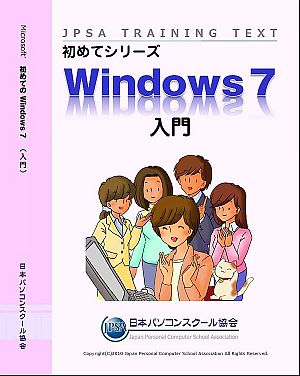
目次
| ■第1章■ | パソコンを始めよう |
|---|---|
| STEP1. | パソコンを知ろう |
| STEP2. | パソコンを起動しよう |
| STEP3. | マウスの使い方になれよう |
| STEP4. | いらないアイコンを消しましょう |
| STEP5. | デスクトップの背景を変更しましょう |
| STEP6. | パソコンの電源を切りましょう |
| ■第2章■ | ペイントで絵を描きましょう |
| STEP1. | ペイントを起動しましょう |
| STEP2. | ウインドウ(画面)の大きさを変えましょう |
| STEP3. | 鉛筆で線を引きましょう |
| STEP4. | 消しゴムで線を消しましょう |
| STEP5. | 図形で円を描きましょう |
| STEP6. | ペイントを終了しましょう |
| ■第3章■ | 文字を入力しましょう |
| STEP1. | メモ帳を起動しましょう |
| STEP2. | メモ帳の設定を変更しましょう |
| STEP3. | 言語バーの確認をしましょう |
| STEP4. | ひらがなを入力しましょう |
| STEP5. | カタカナを入力しましょう |
| STEP6. | 漢字を入力しましょう |
| STEP7. | アルファベットを入力しましょう |
| STEP8. | 数字を入力しましょう |
| STEP9. | 記号を入力しましょう |
| STEP10. | 読めない漢字は「手書き入力」で |
| ■第4章■ | 保存と印刷 |
| STEP1. | パソコンの中に保存しましょう |
| STEP2. | 保存したファイルを開きましょう |
| STEP3. | USBメモリに保存しましょう |
| STEP4. | 印刷しましょう |
| STEP5. | ドキュメントのファイルを削除しましょう |
| ■第5章■ | 文書を作成しましょう |
| STEP1. | 簡単な文書を入力してみましょう |
| STEP2. | 漢字がうまく変換されない場合は |
| ■第6章■ | 付録 |
| STEP1. | キーボードのテンキーで数字が入力できない |
| STEP2. | キーボードで文字を打つと数字になる |
| STEP3. | キーボードで文字を入力すると、 とんでもない文字が出てくる |
| STEP4. | ローマ字入力の仕方 |
